Thin Section Flows
Fluxo PP
Este fluxo é utilizado para calcular métricas de poro a partir de uma imagem PP (polarização plana).
Carregar PP/PX
Escolha os arquivos de imagem PP (polarizado plano) para carregar.
Módulo correspondente: Thin Section Loader
Elementos da Interface

Especifique o caminho para a imagem no campo PP.
Ao lado do campo, há um botão  que abre o explorador de arquivos do sistema, a fim de selecionar o arquivo.
que abre o explorador de arquivos do sistema, a fim de selecionar o arquivo.
Formatos aceitos
- JPEG
- TIFF
- PNG
Definir a Escala
Defina o tamanho do pixel em milímetros para a imagem.
Neste passo, a imagem PP deve estar visível. Se a imagem tiver uma barra de escala, ela pode ser detectada automaticamente, e os campos serão preenchidos automaticamente. Nesse caso, confira os valores e siga para o próximo passo.
Se a detecção falhar, a seguinte mensagem aparecerá: Could not detect scale automatically. Please define it manually. Nesse caso, é necessário definir a escala manualmente. Se o tamanho do pixel for conhecido, preencha-o diretamente no campo Pixel size (mm). Se não for, o tamanho do pixel pode ser calculado medindo a barra de escala na imagem.
Definir a escala é importante para garantir que as métricas de poro calculadas posteriormente estejam fisicamente corretas.
Módulo correspondente: Thin Section Loader
Elementos da Interface
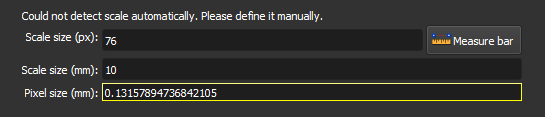
-
Scale size (px): Insira o tamanho da barra de escala em pixels (px). Use o botão
Measure barpara medir diretamente na imagem. -
Measure bar: Clique neste botão para usar a ferramenta de medida, que permitirá que você desenhe uma linha na imagem para medir a barra de escala em pixels. Com a ferramenta ativa, clique em uma das extremidades da barra, em seguida clique na outra extremidade. O campo
Scale size (px)será preenchido com o tamanho medido. -
Scale size (mm): Insira o tamanho real da barra de escala em milímetros (mm). Esse valor deve estar visível na imagem, próximo a barra. Por exemplo, se estiver escrito "0,1 cm", insira "1" no campo.
-
Pixel size (mm): Este campo exibe o valor calculado do tamanho do pixel em milímetros, com base nos valores inseridos nos campos
Scale size (px)eScale size (mm). Esse valor é atualizado automaticamente quando os campos anteriores são preenchidos.
Definir o Segmento de Interesse
Selecione o segmento de interesse (SOI) para as imagens PP/PX.
Algumas imagens podem incluir regiões que não fazem parte da rocha, em especial nas bordas. Esse passo permite definir a região relevante.
Os passos posteriores Smart-seg e Auto-label serão executados apenas nesta região.
Para definir o segmento, desenhe retângulos na imagem. Se preferir desenho livre, selecione a opção Free-form.
Módulo correspondente: Segment Editor
Elementos da Interface
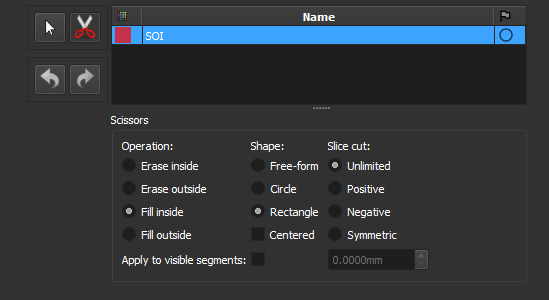
Ferramentas de Segmentação
 Sem edição: Use este ícone para interagir com a visualização (zoom, mover etc) em vez de desenhar o segmento.
Sem edição: Use este ícone para interagir com a visualização (zoom, mover etc) em vez de desenhar o segmento. Tesoura: Use este ícone para ativar a ferramenta de tesoura, usada para editar o segmento de interesse.
Tesoura: Use este ícone para ativar a ferramenta de tesoura, usada para editar o segmento de interesse.
Opções da Tesoura
- Operações:
- Erase inside: Apagar parte do segmento que estiver dentro da região desenhada.
- Erase outside: Apagar parte do segmento que estiver fora da região desenhada.
- Fill inside: Preencher segmento dentro da região desenhada.
- Fill outside: Preencher segmento fora da região desenhada.
- Formas:
- Free-form: Desenhar desenhos livres.
- Circle: Desenhar círculos.
- Rectangle: Desenhar retângulos.
 Undo/Redo: Desfazer ou refazer a última alteração.
Undo/Redo: Desfazer ou refazer a última alteração.
Segmentação Inteligente
Segmente automaticamente a imagem usando um modelo de aprendizado de máquina. Se preferir segmentar a imagem manualmente, pule este passo com a opção Skip.
Módulo correspondente: Segmentação Automática (Thin Section)
Elementos da Interface
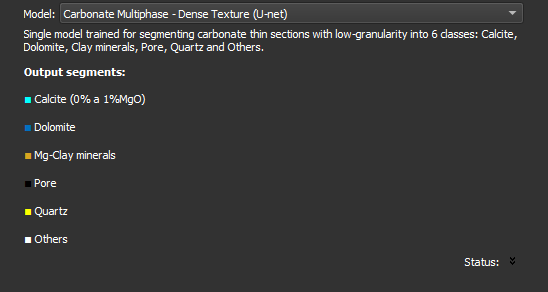
- Model: Selecione o modelo a ser usado para segmentar a imagem. Após selecionar, informações sobre o modelo aparecerão, incluindo descrição e segmentos de saída. Cada modelo segmenta a imagem em um conjunto específico de classes.
Segmentação Manual
Edite a segmentação com ferramentas manuais. Esse passo pode ser usado para editar a segmentação criada no passo anterior (Smart-seg), ou para editar uma segmentação nova.
Módulo correspondente: Segment Editor
Elementos de Interface
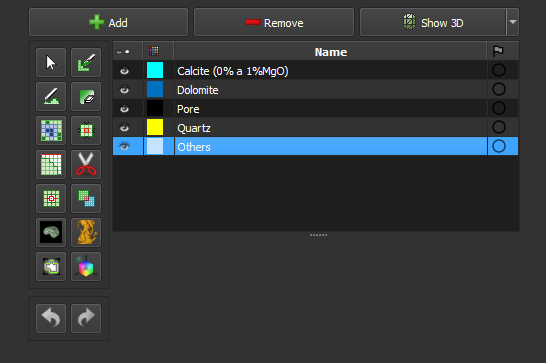
Página principal: Segment Editor
Auto-fragmentar
Divida a segmentação atual em vários objetos usando o método escolhido.
Escolha quais segmentos na segmentação atual dividir em objetos utilizando as caixas de seleção. Os segmentos selecionados serão considerados um só no algoritmo de fragmentação.
Módulo correspondente: Segment Inspector
Elementos da Interface
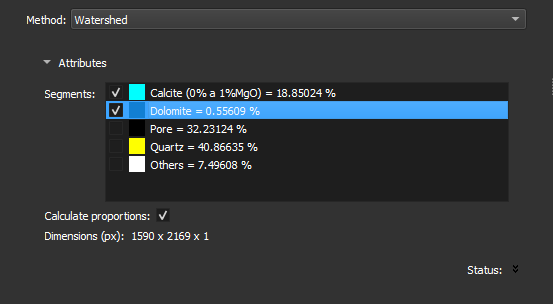
-
Method: Selecione o método desejado para dividir os segmentos. As opções incluem:
- Watershed: Divide os segmentos encontrando bacias nos valores da imagem subjacente.
- Separate objects: Divide segmentos em regiões contíguas. Os objetos não tocarão uns aos outros.
-
Segments:
- Lista de segmentos atualmente na imagem com caixas de seleção para escolher quais devem ser divididos.
- Cada segmento é representado por sua cor e nome.
-
Calculate proportions: Caixa de seleção para habilitar ou desabilitar o cálculo das proporções dos segmentos. Se habilitado, mostra a área de cada segmento em relação à região de interesse.
Editar Objetos
Separe ou una objetos detectados no passo anterior.
Após a edição, pressione Next para recalcular as métricas de poro e gerar uma nova tabela de relatório. Pressione Skip para pular o cálculo, se não houver alterações.
Módulo correspondente: Label Editor
Elementos da Interface
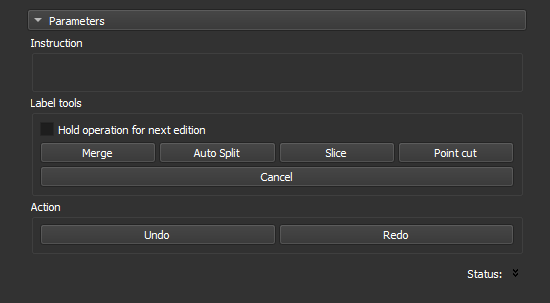
Este passo mostra o mapa de objetos gerado no passo anterior (auto-label). Clique em uma operação e, em seguida, clique em um objeto na imagem para executá-la.
- Hold operation for next edition: Selecione esta opção para realizar uma operação (ex.:
Merge) várias vezes consecutivas sem precisar selecionar a operação novamente. - Merge: Clique em dois objetos para uni-los. Atalho:
m. - Auto Split: Clique para dividir automaticamente um objeto usando a técnica de watershed. Atalho:
a. - Slice: Clique para cortar o objeto com uma linha reta. Defina a linha com dois cliques na imagem. Atalho:
s. - Point cut: Clique para cortar o objeto em um ponto específico. Atalho:
c. - Cancel: Clique para cancelar a operação atual.
- Undo: Clique para desfazer a última ação. Atalho:
z. - Redo: Clique para refazer a última ação desfeita. Atalho:
x.
Finalizar
Este passo apresenta os resultados do fluxo de trabalho. Todas imagens do projeto são listadas, incluindo entradas, saídas e imagens intermediárias.
Ao finalizar o fluxo, você pode:
- Visualizar os resultados (Clique no ícone de olho na lista de resultados)
- Salvar o projeto (Ctrl+S)
- Exportar os resultados usando o módulo Thin Section Export
- Clicar em
Nextpara executar o fluxo com outra imagem.
Módulo correspondente: Explorer
Elementos da Interface
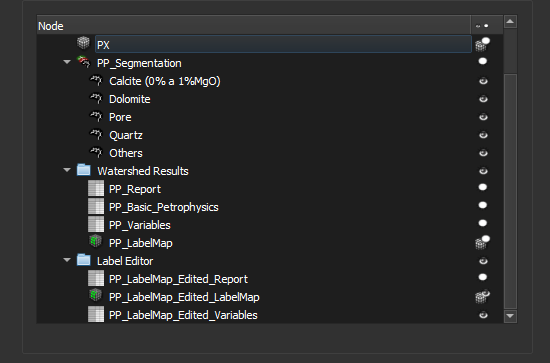
Todos os dados do projeto atual são listados, isso inclui tanto dados gerados neste fluxo ou em outros processos.
O relatório é gerado no passo Auto-label e é recalculado opcionalmente no passo Edit labels. Ambas tabelas são listadas. O mesmo vale para o mapa de objetos (labelmap).
Fluxo PP/PX
Este fluxo é utilizado para calcular métricas de poro a partir de uma imagem PP (polarização plana) e uma imagem PX (polarização cruzada).
Carregar PP/PX
Escolha os arquivos de imagem PP (polarizado plano) e PX (polarizado cruzado) para carregar.
Módulo correspondente: Thin Section Loader
Elementos da Interface

Especifique o caminho para as imagens nos campos PP e PX.
Ao lado de cada campo, há um botão  que abre o explorador de arquivos do sistema, a fim de selecionar o arquivo.
que abre o explorador de arquivos do sistema, a fim de selecionar o arquivo.
Formatos aceitos
- JPEG
- TIFF
- PNG
Definir a Escala
Defina o tamanho do pixel em milímetros para a imagem.
Neste passo, a imagem PP deve estar visível. Se a imagem tiver uma barra de escala, ela pode ser detectada automaticamente, e os campos serão preenchidos automaticamente. Nesse caso, confira os valores e siga para o próximo passo.
Se a detecção falhar, a seguinte mensagem aparecerá: Could not detect scale automatically. Please define it manually. Nesse caso, é necessário definir a escala manualmente. Se o tamanho do pixel for conhecido, preencha-o diretamente no campo Pixel size (mm). Se não for, o tamanho do pixel pode ser calculado medindo a barra de escala na imagem.
Definir a escala é importante para garantir que as métricas de poro calculadas posteriormente estejam fisicamente corretas.
Módulo correspondente: Thin Section Loader
Elementos da Interface
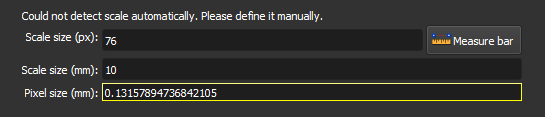
-
Scale size (px): Insira o tamanho da barra de escala em pixels (px). Use o botão
Measure barpara medir diretamente na imagem. -
Measure bar: Clique neste botão para usar a ferramenta de medida, que permitirá que você desenhe uma linha na imagem para medir a barra de escala em pixels. Com a ferramenta ativa, clique em uma das extremidades da barra, em seguida clique na outra extremidade. O campo
Scale size (px)será preenchido com o tamanho medido. -
Scale size (mm): Insira o tamanho real da barra de escala em milímetros (mm). Esse valor deve estar visível na imagem, próximo a barra. Por exemplo, se estiver escrito "0,1 cm", insira "1" no campo.
-
Pixel size (mm): Este campo exibe o valor calculado do tamanho do pixel em milímetros, com base nos valores inseridos nos campos
Scale size (px)eScale size (mm). Esse valor é atualizado automaticamente quando os campos anteriores são preenchidos.
Registrar
Registre a imagem PP com a imagem PX, garantindo que elas estejam espacialmente alinhadas.
Confira se as imagens precisam de alinhamento, por exemplo, usando a função Rock Se elas já estiverem alinhadas, pule esse passo com a opção Skip
Se o registro for necessário, clique no botão Add e, em seguida, clique na imagem para adicionar um marcador. Arraste o mesmo marcador na outra imagem de forma que ele esteja na mesma posição em ambas as imagens.
Adicione mais marcadores até que as imagens estejam alinhadas.
Módulo correspondente: Thin Section Registration
Elementos da Interface
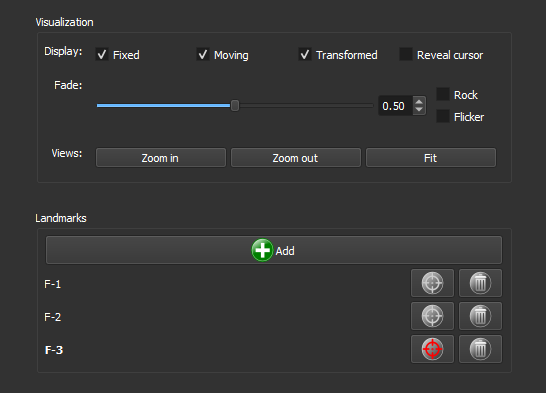
Visualização
- Display:
- Fixed: Seleciona a visualização da imagem PP.
- Moving: Seleciona a visualização da imagem PX.
-
Transformed: Seleciona a visualização da imagem Transformed Essa imagem mostra ambas imagens sobrepostas.
-
Fade: Ajusta a opacidade entre as imagens sobrepostas. Use a barra deslizante para alterar a opacidade e o campo numérico para definir um valor específico.
-
Rock: Ativa a visualização alternativa das imagens em um movimento de vai-e-vem.
-
Flicker: Alterna rapidamente entre as imagens.
-
Views:
- Zoom in: Aumenta o zoom na visualização de todas imagens.
- Zoom out: Reduz o zoom na visualização de todas imagens.
- Fit: Ajusta as imagens para caber na janela de visualização.
Marcadores (Landmarks)
- Add: Clique neste botão para adicionar um novo marcador na imagem.
- Lista de marcadores: Exibe os marcadores adicionados. Cada marcador listado inclui:
- Botão de seleção
 : Seleciona o marcador.
: Seleciona o marcador. - Botão de exclusão
 : Exclui o marcador.
: Exclui o marcador.
Definir o Segmento de Interesse
Selecione o segmento de interesse (SOI) para as imagens PP/PX.
Algumas imagens podem incluir regiões que não fazem parte da rocha, em especial nas bordas. Esse passo permite definir a região relevante.
Os passos posteriores Smart-seg e Auto-label serão executados apenas nesta região.
Para definir o segmento, desenhe retângulos na imagem. Se preferir desenho livre, selecione a opção Free-form.
Módulo correspondente: Segment Editor
Elementos da Interface
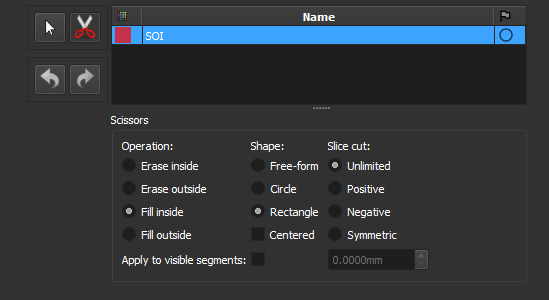
Ferramentas de Segmentação
 Sem edição: Use este ícone para interagir com a visualização (zoom, mover etc) em vez de desenhar o segmento.
Sem edição: Use este ícone para interagir com a visualização (zoom, mover etc) em vez de desenhar o segmento. Tesoura: Use este ícone para ativar a ferramenta de tesoura, usada para editar o segmento de interesse.
Tesoura: Use este ícone para ativar a ferramenta de tesoura, usada para editar o segmento de interesse.
Opções da Tesoura
- Operações:
- Erase inside: Apagar parte do segmento que estiver dentro da região desenhada.
- Erase outside: Apagar parte do segmento que estiver fora da região desenhada.
- Fill inside: Preencher segmento dentro da região desenhada.
- Fill outside: Preencher segmento fora da região desenhada.
- Formas:
- Free-form: Desenhar desenhos livres.
- Circle: Desenhar círculos.
- Rectangle: Desenhar retângulos.
 Undo/Redo: Desfazer ou refazer a última alteração.
Undo/Redo: Desfazer ou refazer a última alteração.
Segmentação Inteligente
Segmente automaticamente a imagem usando um modelo de aprendizado de máquina. Se preferir segmentar a imagem manualmente, pule este passo com a opção Skip.
Módulo correspondente: Segmentação Automática (Thin Section)
Elementos da Interface
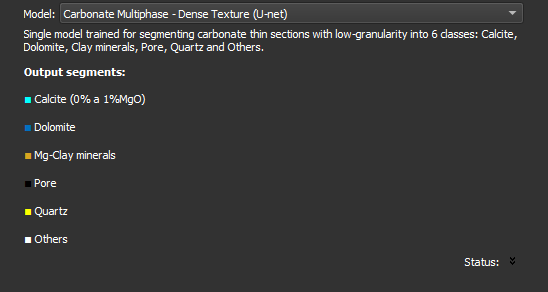
- Model: Selecione o modelo a ser usado para segmentar a imagem. Após selecionar, informações sobre o modelo aparecerão, incluindo descrição e segmentos de saída. Cada modelo segmenta a imagem em um conjunto específico de classes.
Segmentação Manual
Edite a segmentação com ferramentas manuais. Esse passo pode ser usado para editar a segmentação criada no passo anterior (Smart-seg), ou para editar uma segmentação nova.
Módulo correspondente: Segment Editor
Elementos de Interface
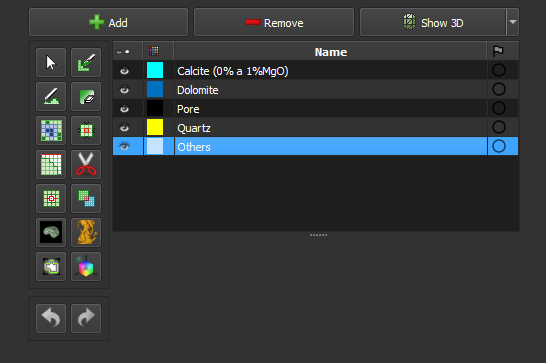
Página principal: Segment Editor
Auto-fragmentar
Divida a segmentação atual em vários objetos usando o método escolhido.
Escolha quais segmentos na segmentação atual dividir em objetos utilizando as caixas de seleção. Os segmentos selecionados serão considerados um só no algoritmo de fragmentação.
Módulo correspondente: Segment Inspector
Elementos da Interface
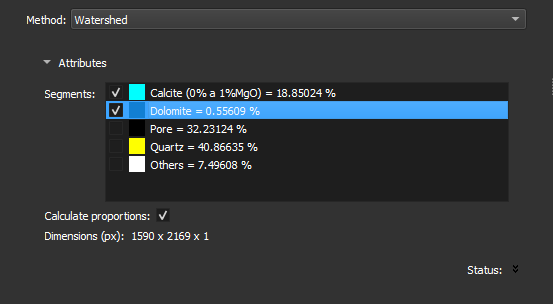
-
Method: Selecione o método desejado para dividir os segmentos. As opções incluem:
- Watershed: Divide os segmentos encontrando bacias nos valores da imagem subjacente.
- Separate objects: Divide segmentos em regiões contíguas. Os objetos não tocarão uns aos outros.
-
Segments:
- Lista de segmentos atualmente na imagem com caixas de seleção para escolher quais devem ser divididos.
- Cada segmento é representado por sua cor e nome.
-
Calculate proportions: Caixa de seleção para habilitar ou desabilitar o cálculo das proporções dos segmentos. Se habilitado, mostra a área de cada segmento em relação à região de interesse.
Editar Objetos
Separe ou una objetos detectados no passo anterior.
Após a edição, pressione Next para recalcular as métricas de poro e gerar uma nova tabela de relatório. Pressione Skip para pular o cálculo, se não houver alterações.
Módulo correspondente: Label Editor
Elementos da Interface
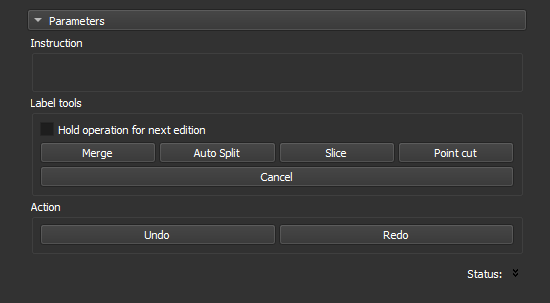
Este passo mostra o mapa de objetos gerado no passo anterior (auto-label). Clique em uma operação e, em seguida, clique em um objeto na imagem para executá-la.
- Hold operation for next edition: Selecione esta opção para realizar uma operação (ex.:
Merge) várias vezes consecutivas sem precisar selecionar a operação novamente. - Merge: Clique em dois objetos para uni-los. Atalho:
m. - Auto Split: Clique para dividir automaticamente um objeto usando a técnica de watershed. Atalho:
a. - Slice: Clique para cortar o objeto com uma linha reta. Defina a linha com dois cliques na imagem. Atalho:
s. - Point cut: Clique para cortar o objeto em um ponto específico. Atalho:
c. - Cancel: Clique para cancelar a operação atual.
- Undo: Clique para desfazer a última ação. Atalho:
z. - Redo: Clique para refazer a última ação desfeita. Atalho:
x.
Finalizar
Este passo apresenta os resultados do fluxo de trabalho. Todas imagens do projeto são listadas, incluindo entradas, saídas e imagens intermediárias.
Ao finalizar o fluxo, você pode:
- Visualizar os resultados (Clique no ícone de olho na lista de resultados)
- Salvar o projeto (Ctrl+S)
- Exportar os resultados usando o módulo Thin Section Export
- Clicar em
Nextpara executar o fluxo com outra imagem.
Módulo correspondente: Explorer
Elementos da Interface
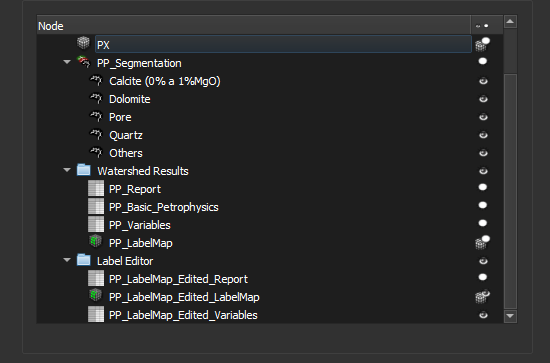
Todos os dados do projeto atual são listados, isso inclui tanto dados gerados neste fluxo ou em outros processos.
O relatório é gerado no passo Auto-label e é recalculado opcionalmente no passo Edit labels. Ambas tabelas são listadas. O mesmo vale para o mapa de objetos (labelmap).
Fluxo QEMSCAN
Este fluxo é utilizado para calcular métricas de poro a partir de uma imagem QEMSCAN.
Carregar QEMSCAN
Escolha o arquivo de imagem QEMSCAN a ser carregado.
Módulo correspondente: QEMSCAN Loader
Elementos da Interface

- QEMSCAN file Especifique o caminho para a imagem QEMSCAN.
Ao lado deste campo, há um botão  que abre o explorador de arquivos do sistema, a fim de selecionar o arquivo.
que abre o explorador de arquivos do sistema, a fim de selecionar o arquivo.
Se houver um único arquivo CSV na mesma pasta da imagem, este será usado para definir o nome e a cor de cada segmento da imagem. Se não houver, é usada uma tabela padrão QEMSCAN.
- Pixel size (mm)
Especifique o tamanho de cada pixel da imagem em milímetros.
Formatos aceitos
- TIFF (imagem)
- CSV (tabela de cores)
Definir o Segmento de Interesse
Selecione o segmento de interesse (SOI) para as imagens PP/PX.
Algumas imagens podem incluir regiões que não fazem parte da rocha, em especial nas bordas. Esse passo permite definir a região relevante.
Os passos posteriores Smart-seg e Auto-label serão executados apenas nesta região.
Para definir o segmento, desenhe retângulos na imagem. Se preferir desenho livre, selecione a opção Free-form.
Módulo correspondente: Segment Editor
Elementos da Interface
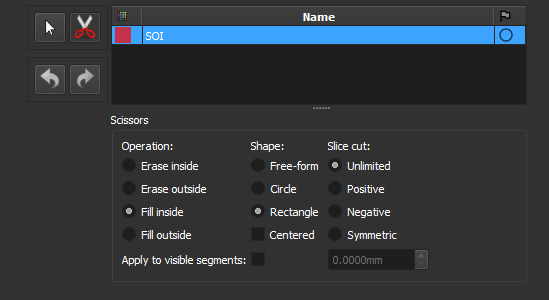
Ferramentas de Segmentação
 Sem edição: Use este ícone para interagir com a visualização (zoom, mover etc) em vez de desenhar o segmento.
Sem edição: Use este ícone para interagir com a visualização (zoom, mover etc) em vez de desenhar o segmento. Tesoura: Use este ícone para ativar a ferramenta de tesoura, usada para editar o segmento de interesse.
Tesoura: Use este ícone para ativar a ferramenta de tesoura, usada para editar o segmento de interesse.
Opções da Tesoura
- Operações:
- Erase inside: Apagar parte do segmento que estiver dentro da região desenhada.
- Erase outside: Apagar parte do segmento que estiver fora da região desenhada.
- Fill inside: Preencher segmento dentro da região desenhada.
- Fill outside: Preencher segmento fora da região desenhada.
- Formas:
- Free-form: Desenhar desenhos livres.
- Circle: Desenhar círculos.
- Rectangle: Desenhar retângulos.
 Undo/Redo: Desfazer ou refazer a última alteração.
Undo/Redo: Desfazer ou refazer a última alteração.
Auto-fragmentar
Divida a segmentação atual em vários objetos usando o método escolhido.
Escolha quais segmentos na segmentação atual dividir em objetos utilizando as caixas de seleção. Os segmentos selecionados serão considerados um só no algoritmo de fragmentação.
Módulo correspondente: Segment Inspector
Elementos da Interface
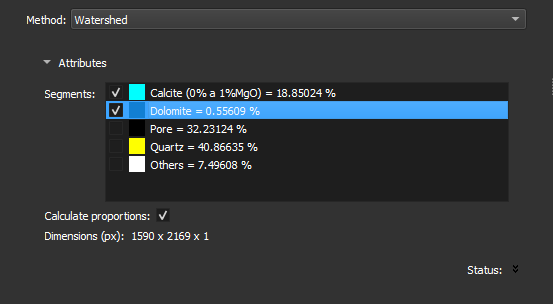
-
Method: Selecione o método desejado para dividir os segmentos. As opções incluem:
- Watershed: Divide os segmentos encontrando bacias nos valores da imagem subjacente.
- Separate objects: Divide segmentos em regiões contíguas. Os objetos não tocarão uns aos outros.
-
Segments:
- Lista de segmentos atualmente na imagem com caixas de seleção para escolher quais devem ser divididos.
- Cada segmento é representado por sua cor e nome.
-
Calculate proportions: Caixa de seleção para habilitar ou desabilitar o cálculo das proporções dos segmentos. Se habilitado, mostra a área de cada segmento em relação à região de interesse.
Observação: como este fluxo não carrega uma foto de lâmina de referência, o algoritmo watershed usa apenas o segmento especificado como entrada.
Editar Objetos
Separe ou una objetos detectados no passo anterior.
Após a edição, pressione Next para recalcular as métricas de poro e gerar uma nova tabela de relatório. Pressione Skip para pular o cálculo, se não houver alterações.
Módulo correspondente: Label Editor
Elementos da Interface
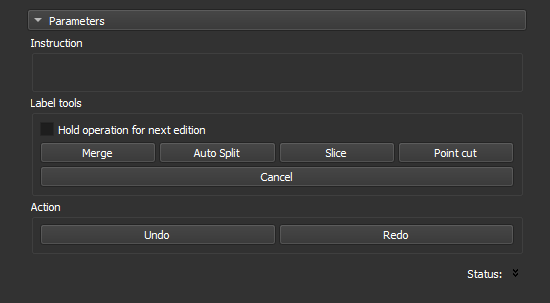
Este passo mostra o mapa de objetos gerado no passo anterior (auto-label). Clique em uma operação e, em seguida, clique em um objeto na imagem para executá-la.
- Hold operation for next edition: Selecione esta opção para realizar uma operação (ex.:
Merge) várias vezes consecutivas sem precisar selecionar a operação novamente. - Merge: Clique em dois objetos para uni-los. Atalho:
m. - Auto Split: Clique para dividir automaticamente um objeto usando a técnica de watershed. Atalho:
a. - Slice: Clique para cortar o objeto com uma linha reta. Defina a linha com dois cliques na imagem. Atalho:
s. - Point cut: Clique para cortar o objeto em um ponto específico. Atalho:
c. - Cancel: Clique para cancelar a operação atual.
- Undo: Clique para desfazer a última ação. Atalho:
z. - Redo: Clique para refazer a última ação desfeita. Atalho:
x.
Finalizar
Este passo apresenta os resultados do fluxo de trabalho. Todas imagens do projeto são listadas, incluindo entradas, saídas e imagens intermediárias.
Ao finalizar o fluxo, você pode:
- Visualizar os resultados (Clique no ícone de olho na lista de resultados)
- Salvar o projeto (Ctrl+S)
- Exportar os resultados usando o módulo Thin Section Export
- Clicar em
Nextpara executar o fluxo com outra imagem.
Módulo correspondente: Explorer
Elementos da Interface
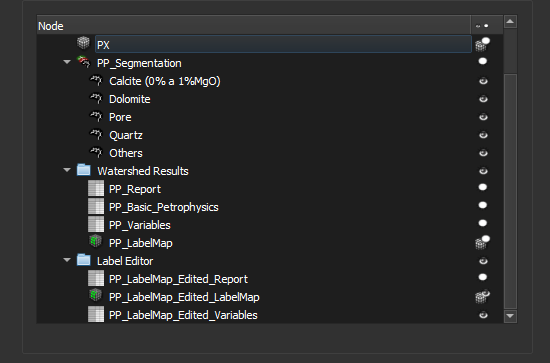
Todos os dados do projeto atual são listados, isso inclui tanto dados gerados neste fluxo ou em outros processos.
O relatório é gerado no passo Auto-label e é recalculado opcionalmente no passo Edit labels. Ambas tabelas são listadas. O mesmo vale para o mapa de objetos (labelmap).